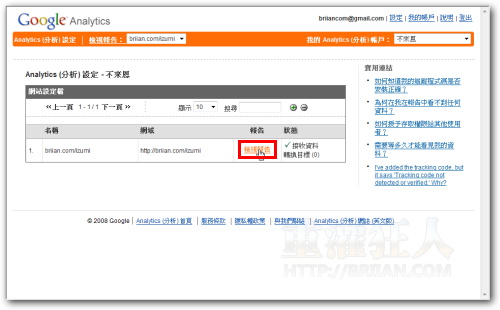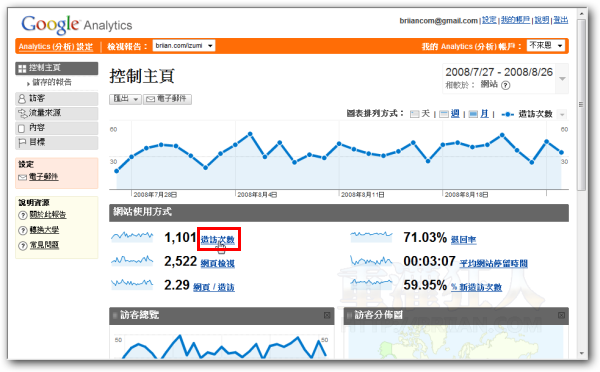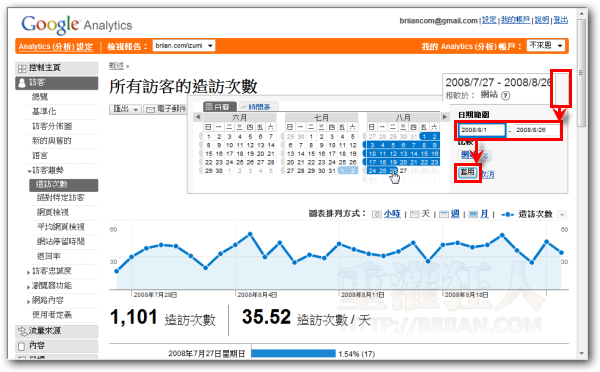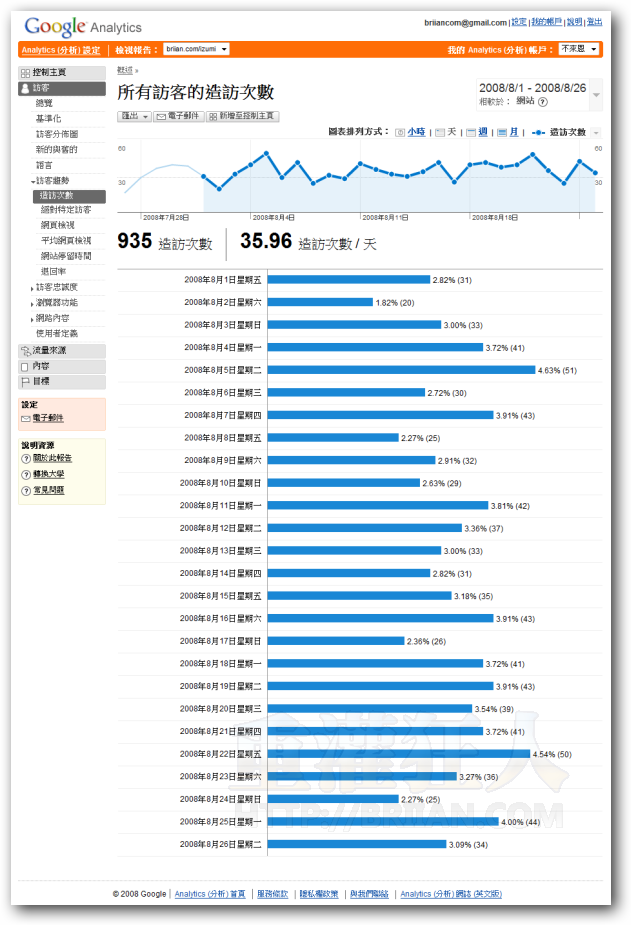Google Analytics(Google網站統計工具)是個相當不錯的免費網路流量統計服務,我大概跟很多人都一樣,掛了統計工具之後,頂多也只是看一下整體流量數字而已,很少去挖裡面的詳細資訊出來看。以下簡單介紹兩個Google統計工具的使用小技巧,讓我們可以快速的列出網站在特定期間的流量報表,或者單篇文章的流量統計數字,,
注意!本篇文章適用於已申請、啟用Google Analytics網站服務的使用者,並且已經把流量統計程式碼貼到你的網站佈景主題中超過一個月以上,否則你開起來會是空的,不會有資料。
- 網站名稱:Google Analytics(Google網站統計工具)
- 網站網址:https://www.google.com/analytics/
本文篇章:
一、列出指定期間、單月份的流量統計數字
第1步 開啟Google統計工具網站並登入之後,請點選你要查詢的網站統計資料,按一下「檢視報告」。
第2步 開啟報告首頁後,請直接點選頁面中的「造訪次數」或「網頁檢視」,檢視網站的訪客數量或Page View統計數字。
第3步 接著請按一下右上方的日期方框右邊的三角形按鈕,開啟日期選擇欄位後,請點選你要檢視的日期範圍,選好之後再按下〔套用〕。
第4步 如圖,從2008年8月1日到2008年8月26日的完整流量與統計圖表就會列出來在網頁中囉。上面除了有這26天來的全部「造訪次數」,還有每天平均流量,目前看到此網站的日平均流量為一天35.96人次。
本文篇章:
本文篇章:
- 一、列出指定期間、單月份的流量統計數字
- 二、找出「單篇文章」的完整流量統計數字
二、找出「單篇文章」的完整流量統計數字
第1步 如果你想找出單篇文章或單一頁面的流量統計數字,請從左邊的選單點選〔內容〕→【標題內容】。
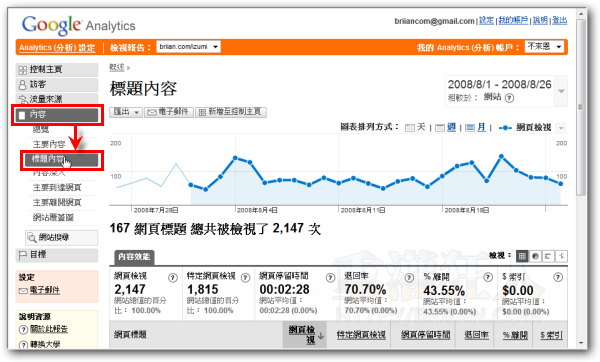
第2步 接著請在頁面最下面的搜尋框輸入你要找的文章關鍵字,如「東京」再按一下〔開始〕。
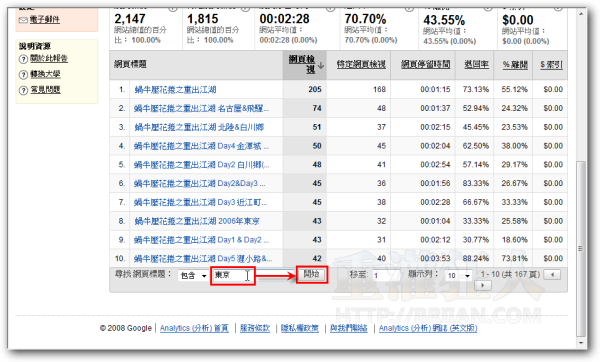
第3步 接著,頁面中便會列出全部跟東京有關的文章,請在你要檢視的文章標題按一下滑鼠左鍵,查看他的完整流量報告。
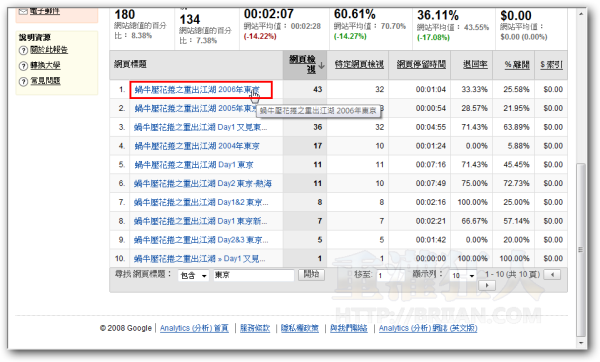
第4步 如圖,頁面中會列出這篇文章的流量走勢圖、網頁檢視次數、停留時間、退回率...等等完整詳盡的報表,如果你要檢視這篇文章在某一段時間內的流量數字,可以按一下右上方的日期選單,點選你要檢視的日期。另外還有一堆圓餅圖、長條圖…等等,真的相當好用唷!
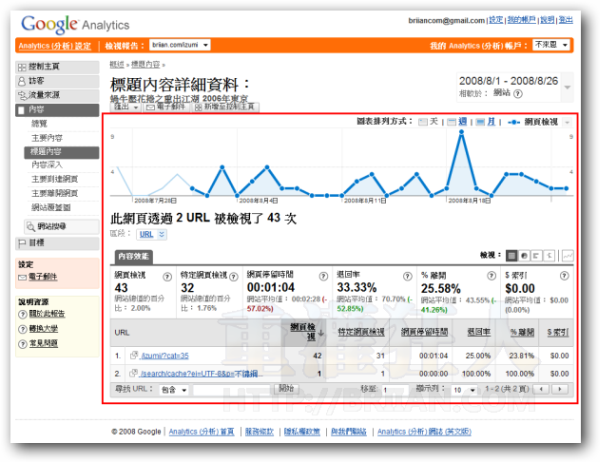
第5步 如果你看完之後,想把這分資料匯出來給廠商或廣告主,可以按一下〔匯出〕按鈕,再點選你要的檔案類型,如「PDF」,它會自動幫他轉成PDF格式的文件,讓我們下載到電腦中保存。
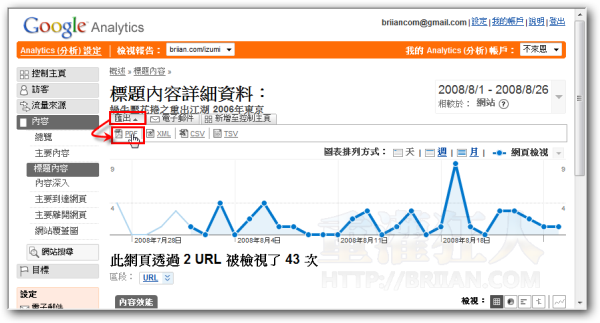
第6步 如圖,PDF文件檔打開之後就是剛剛所看到的統計資訊,一般大概給這樣的資訊就很夠用了。
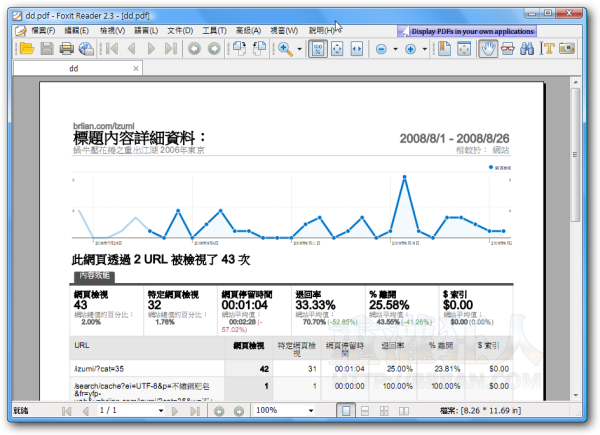
,本文篇章: